Ei tietenkään usein, mutta silti joskuskäyttäjät, kun järjestelmä käynnistetään, saavat näyttöön melko outon viestin: Puuttuva käyttöjärjestelmä (Windows 7). Monet ihmiset eivät yksinkertaisesti tiedä mitä tehdä sen poistamiseksi. Yritetään täyttää tämä aukko.
Puuttuva käyttöjärjestelmän viesti: mikä se on?
Joten harkitse kaatumista näytön kanssalinjan lataaminen Puuttuva käyttöjärjestelmä. Mitä tehdä (Windows 7 sisäänrakennettuna)? Ensinnäkin, älä paniikkia. Tässä ei tietenkään ole mitään erityisen kauheaa, edellyttäen, että kiintolevy toimii ja fyysisiä vaurioita ei ole.

Aluksi sinun tarvitsee vain kääntää kirjoitus.Karkeasti sanottuna rivi osoittaa, että "käyttöjärjestelmä" on kadonnut tai puuttuu systeemiosiosta, josta se on aloitettu. Luonnollisesti tällaisten tilanteiden esiintymiselle voi olla paljon syitä. Tarkastellaan todennäköisimpiä. Oikeudenmukaisuuden vuoksi huomautamme heti, että tällainen epäonnistuminen voidaan havaita paitsi suositussa "seitsemässä", myös missä tahansa muussa järjestelmässä, ja tämä yleensä ei riipu sen muuttamisesta.
Syyt epäonnistumiseen käynnistyshetkellä
Puhuessasi siitä, mikä tarkalleen voi aiheuttaa tällaisen epäonnistumisen, sinun on kiinnitettävä huomiota useisiin yleisimpiin syihin:
- BIOS ei tunnista kiintolevyä ensisijaisena käyttöjärjestelmänä;
- BIOS ei tunnista kiintolevyä fyysisten vaurioiden vuoksi;
- vioittunut pääkäynnistystietue;
- kiintolevyn järjestelmäosa on vahingoittunut;
- vioittunut Windowsin asennusmedia (levy tai flash-asema).
Kaiken edellä esitetyn perusteella etsimme ratkaisua ongelman poistamiseksi kussakin yksittäistapauksessa.
Ongelma: Puuttuva käyttöjärjestelmä (Windows 7). Mitä tehdä? Kannettava tietokone ei käynnisty. Yksinkertaisin ratkaisu
Ei ole väliä kuinka surkealta se kuulostaa, hyvin usein tilanneliittyy BIOS-asetusten muuttamiseen, kun se ei ole kiintolevy (kiintolevy), vaan toinen tietoväline, joka on asetettu ensisijaiseksi laitteeksi tietokoneen tai kannettavan tietokoneen käynnistämiseen. Siksi näyttöön tulee viesti Puuttuva käyttöjärjestelmä (Windows 7). Mitä tehdä?
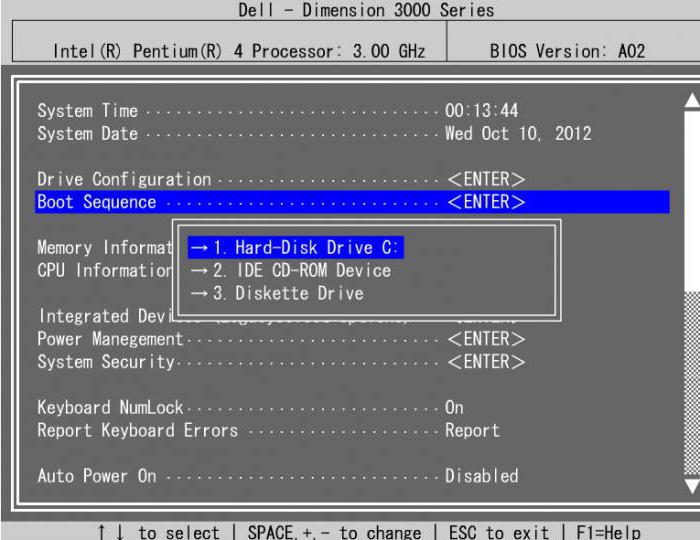
Paljastaa kiintolevy tai looginen osio,mikä on järjestelmä (johon Windows on asennettu) ensimmäisenä käynnistyslaitteena. Tilanne on yksinkertainen: jos esimerkiksi ensimmäinen on DVD-asema, sitten USB-laite, jossa ei ole järjestelmän käynnistystiedostoja eikä kiintolevyä ollenkaan, BIOS ei näe, mistä Windows käynnistyy.
Toinen asia on, milloin tällainen vika voi ilmetäkiintolevyn fyysisten vaurioiden seurauksena. Jos haluat tarkistaa sen tilan, sinun on jälleen syötettävä BIOS ja siirry sitten Työkalut-välilehdelle tai vastaavaan, jossa sinun on käytettävä kiintolevyn itsetesti-riviä kiintolevyn itsetestaukseen (osioiden ja komentojen nimet voivat tietysti vaihdella, mutta yleensä sinun täytyy etsiä jotain vastaavaa). Jos testaus onnistuu, ongelma ei ole kiintolevyllä, vaan päinvastoin, se on vaihdettava tai suoritettava erityinen palautustesti esimerkiksi HDD Regenerator -paketin avulla.
Puuttuva käyttöjärjestelmävirhe (Windows 7): mitä tehdä käynnistystietueelle?
Melko usein ongelma voi liittyäkäynnistystietueen rikkominen, joka on vastuussa järjestelmän käynnistämisestä. Tarkastellaan nyt tästä näkökulmasta puuttuvan käyttöjärjestelmän vikaa. Mitä tehdä (Windows 7 kannettavalla tietokoneella tai kiinteällä päätelaitteella)? Palauta käynnistystietue. Mutta tämä vaatii asennuslevyn tai jotain Live-CD: tä alkuperäisen käyttöliittymän lataamiseksi ja siirtymiseksi sitten komentoriville palautuskonsolin kautta. Huomaa, että säännöllinen tarkistuspisteen palautus ei auta tässä.
Joten, kun olet syöttänyt komentorivin, sinun on ensin tarkistettava järjestelmäosio, jolle sinun on rekisteröitävä alla olevassa kuvassa näkyvä.

Vahvistuksen jälkeen palauta käynnistystietue lisäämällä kaksi komentoa alla olevan kuvan mukaisesti.

Nyt voit yrittää käynnistää järjestelmän uudelleen,esiasetus järjestelmän osio prioriteettina lataamista varten tai yksinkertaisesti poista levy asemasta. Jos kaikki on kunnossa, voit lopettaa siihen. Mutta sattuu myös, että tämä ei auta, ja käyttäjä näkee jälleen rivin Puuttuva käyttöjärjestelmä (Windows 7) näytöllä. Mitä tehdä tässä tapauksessa?
Parhaan tilanteen korjaamiseksisinun on kirjoitettava uudestaan käynnistystietue kokonaan. Toistamme kaikki vaiheet käynnistääksesi levyltä ja saavuttaaksemme uudelleen komentorivin. Lisää toinen komento ja tee merkinnät alla olevan esimerkin mukaisesti.

Tämän manipulaation jälkeen järjestelmän pitäisi varmasti käynnistää ilman epäilyksiä.
Muut ongelmat
Lopuksi puhuminen muista mahdollisistavaihtoehtoja ongelman ratkaisemiseksi, kannattaa tarkistaa järjestelmä virusten varalta käyttämällä itselataavia työkaluja, kuten Rescue Disk. Ehkä ongelma on kaapeleiden löysässä liitännässä kiintolevyyn (varsinkin jos niitä on useita). Yleensä tilanne tulisi arvioida. Mutta tapauksessamme tämä vaikuttaa yleisimpiin tilanteisiin, ja kuten näemme, menetelmät niiden poistamiseksi eivät ole niin monimutkaisia.
Kuitenkin, jos annat neuvoja, tietysti ensinnäkinkannattaa kiinnittää huomiota BIOS-asetuksiin sekä kiintolevyn mahdolliseen kulumiseen tai vahingoittumiseen. Yleensä ne aiheuttavat tällaisia vikoja useimmissa tapauksissa. Käynnistystietueeseen liittyvissä asioissa tällaiset tilanteet ovat paljon harvinaisempia, mutta ne tulisi myös ottaa huomioon. Ehkä itse järjestelmän jossakin vaiheessa tapahtui kriittinen virhe, esimerkiksi kun tietokone tai kannettava tietokone sammutettiin yhtäkkiä virtakatkoksen, virtapiikkien jne. Vuoksi.









